- Outeur Abigail Brown [email protected].
- Public 2024-01-07 19:00.
- Laas verander 2025-01-24 12:00.
COMODO Disk Encryption is 'n gratis volskyf-enkripsieprogram wat enkripteer interne en eksterne hardeskywe ondersteun, asook die bou van geënkripteerde virtuele hardeskywe.
Vir ekstra beskerming kan COMODO Disk Encryption selfs 'n USB-toestel as stawing gebruik.
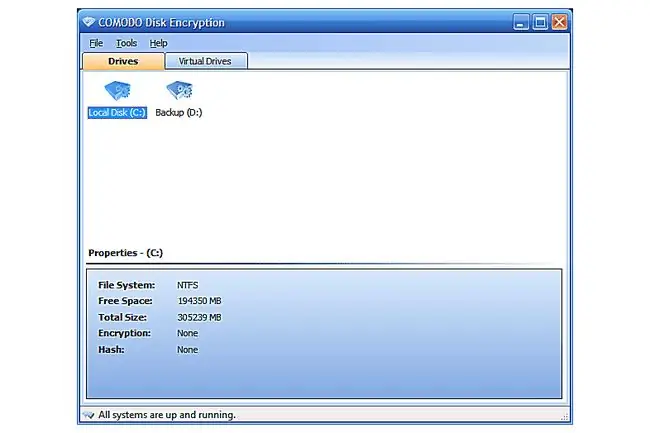
Waarvan ons hou
- Maklik om te gebruik.
- Klein aflaaigrootte.
- Kan 'n USB-stasie as 'n stawingtoestel gebruik.
- Enkripteer eksterne hardeskywe.
Waarvan ons nie hou nie
- Het in 2010 gestaak (dit word nie meer opgedateer nie)
- Steun nie enkripsie vir sommige USB-toestelle nie
- Kan nie 'n enkripsie wat dit begin het, onderbreek nie
- Kan nie meer as een volume op een slag enkripteer nie
- Werk nie op Windows 8, 10 of 11
COMODO-skyfkodering is in 2010 gestaak. Hierdie resensie is van weergawe 1.2, die nuutste stabiele vrystelling. Jy kan ook beta v2.0 van COMODO se forum aflaai.
Meer oor COMODO-skyfkodering
COMODO Disk Encryption ondersteun 'n wye reeks hashes en enkripsiealgoritmes, maar ondersteun ongelukkig nie bedryfstelsels nuwer as Windows 7 nie:
- COMODO skyfkodering werk na bewering met Windows 7, Windows Vista, Windows XP, Windows Server 2003 en Windows 2000
- Die program self kan wagwoordbeskerm word om ongemagtigde veranderinge te voorkom
- SHA1, SHA256, MD5 en RipeMD160 is die ondersteunde hash-algoritmes, en AES, Serpent, Blowfish en 3DES is die enkripsie-algoritmes waaruit jy kan kies
- Benewens die enkripteer van hardeskywe wat reeds geïnstalleer is, laat COMODO Disk Encryption jou ook 'n virtuele geënkripteerde hardeskyf skep
- Kan wat 'n Rescue Boot CD genoem word om 'n rugsteunmetode te hê om in 'n geënkripteerde stelselvolume te begin
- Dit dien ook as 'n klein rugsteunprogram deur jou een USB-hardeskyf direk na 'n ander te laat kopieer
Hoe om 'n hardeskyf te enkripteer met COMODO-skyfkodering
Volg hierdie instruksies vir die gebruik van COMODO Disk Encryption se towenaar om 'n hardeskyf of stelselpartisie te enkripteer:
-
Maak die program oop, klik met die rechtermuisknop op die skyf wat jy wil gebruik, en kies Encrypt.

Image -
Kies 'n stawingmetode en kies dan Volgende.
Jy kan Wagwoord en/of USB-stok kies. Jy hoef nie albei te kies nie, maar jy kan as jy ekstra sekuriteit wil hê.
-
Kies 'n hash- en enkripsiealgoritme.
As jy Wagwoord in Stap 2 gekies het, sal jy gevra word om nou ook 'n nuwe wagwoord in te voer.

Image Die opsie om vrye skyfspasie te ignoreer is by verstek gemerk en kan so gelaat word.
-
Kies Volgende.
As jy 'n wagwoord in die vorige stap ingevoer het en nie USB-stawing in Stap 2 gekies het nie, slaan dan oor na Stap 6.
- Kies die USB-stasie uit die aftreklys wat jy as stawing wil gebruik.
- Kies Finish.
- Klip Ja om die enkripsieproses te begin.
Gedagtes oor COMODO-skyfkodering
COMODO Disk Encryption is 'n lekker program, maar net omdat dit maklik is om te gebruik. Weens die feit dat dit nie kenmerke soos onderbreking, volle ondersteuning vir USB-toestelle en die vermoë om meer as een hardeskyf gelyktydig te enkripteer nie, beveel ons nie aan dat dit jou eerste keuse is wanneer jy 'n skyf-enkripsieprogram kies nie.
As jy egter reg is met daardie nadele, installeer dan in elk geval COMODO Disk Encryption. Aangesien daar nie 'n groot verskeidenheid gratis skyf-enkripsieprogramme daar buite is nie, maak dit beslis nie skade om hierdie een te gebruik as daar iets spesifieks is wat jy daarvan hou nie.
COMODO produseer 'n paar fantastiese gratis sagteware, soos COMODO Backup, 'n gratis rugsteunprogram, en COMODO Rescue Disk, 'n gratis selflaaibare antivirus-nutsding. Ons is net nie 'n groot aanhanger van hierdie spesifieke produk van hulle nie.
Ons dink COMODO Disk Encryption sou makliker wees om aan te beveel as dit nog ontwikkel word en dit het 'n paar beter kenmerke. Soos dit egter nou is, dink ons regtig dat VeraCrypt of DiskCryptor beter keuses is, met die veronderstelling dat jy nie BitLocker wil gebruik nie.






